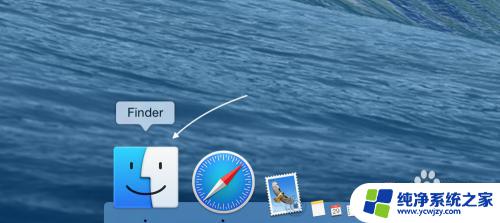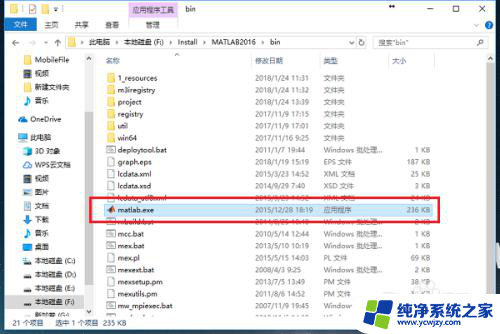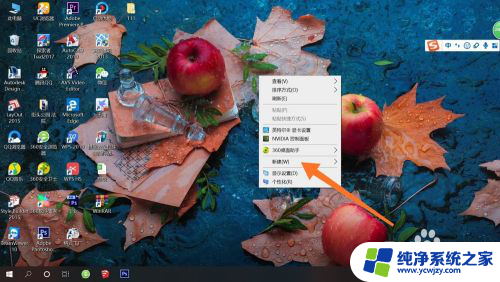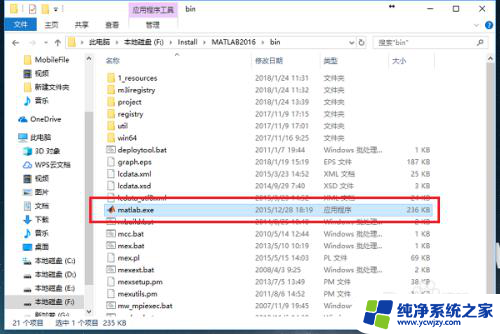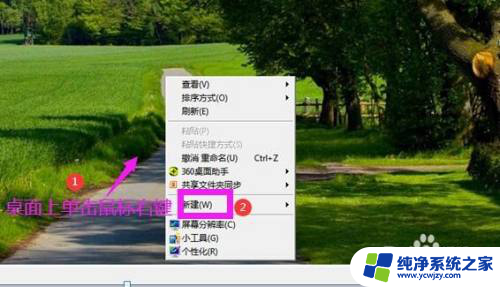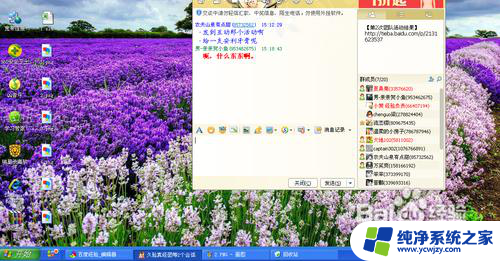怎么在桌面添加qq快捷方式 电脑桌面上建立QQ快捷方式的步骤
更新时间:2023-09-05 17:47:29作者:xiaoliu
怎么在桌面添加qq快捷方式,在现代社交网络的时代,QQ作为中国最受欢迎的即时通讯软件之一,被广大用户所喜爱和使用,为了方便快捷地打开QQ,许多用户选择在电脑桌面上建立QQ的快捷方式。那么怎样才能在桌面上添加QQ的快捷方式呢?在本文中我们将向大家介绍一些简单的步骤,让您轻松地在电脑桌面上建立QQ快捷方式。这样一来您就能随时打开QQ,与朋友们保持联系,分享生活中的点滴,让沟通变得更加便捷。
步骤如下:
1. 在电脑桌面上单击右键,在弹出的菜单中选择“新建”。
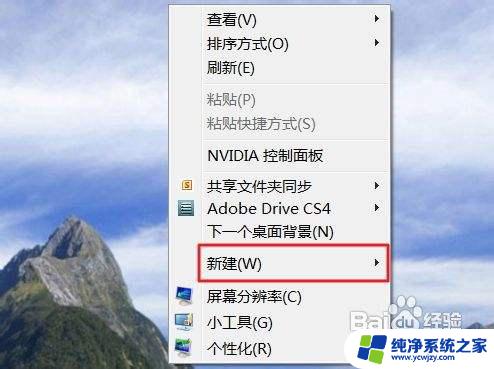
2.在弹出的菜单中选择“快捷方式”。
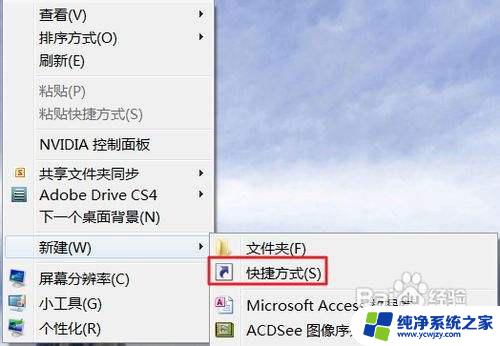
3.然后,在“创建快捷方式”对话框中单击“浏览”。
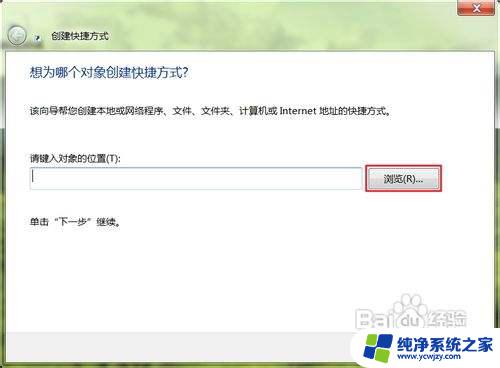
4.单击下图红框中的“计算机”选项,从中选择要建立快捷方式的QQ程序。
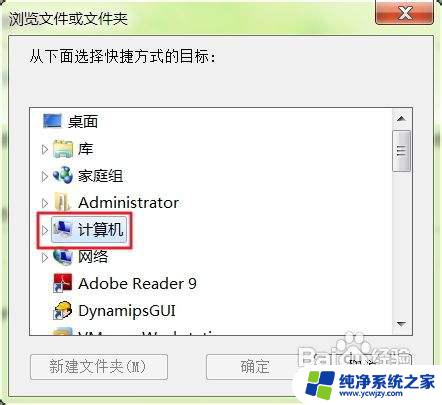
5.选中“QQ.exe”并单击确定按钮。
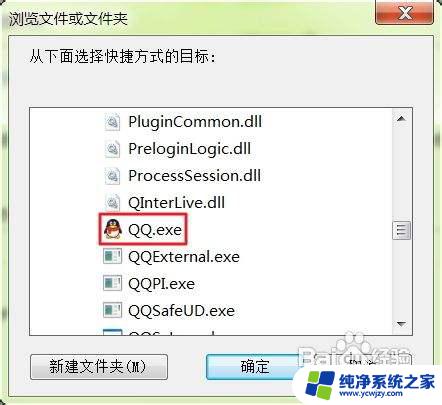
6.在“创建快捷方式”对话框中,就会出现下图红框中的内容。点击“下一步”。
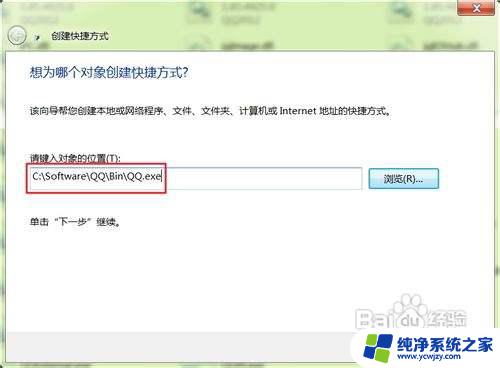
7.默认情况下,到这一步就能看到下图红框中要建立的快捷方式的名称。点击“完成”按钮。
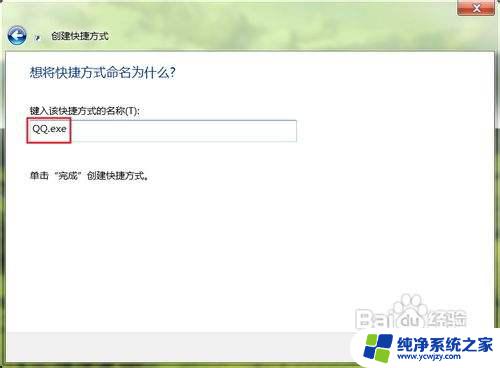
以上是如何在桌面添加QQ快捷方式的全部内容,如果你也遇到了同样的情况,可以参照本文提供的方法来解决,希望这些方法能够对大家有所帮助。